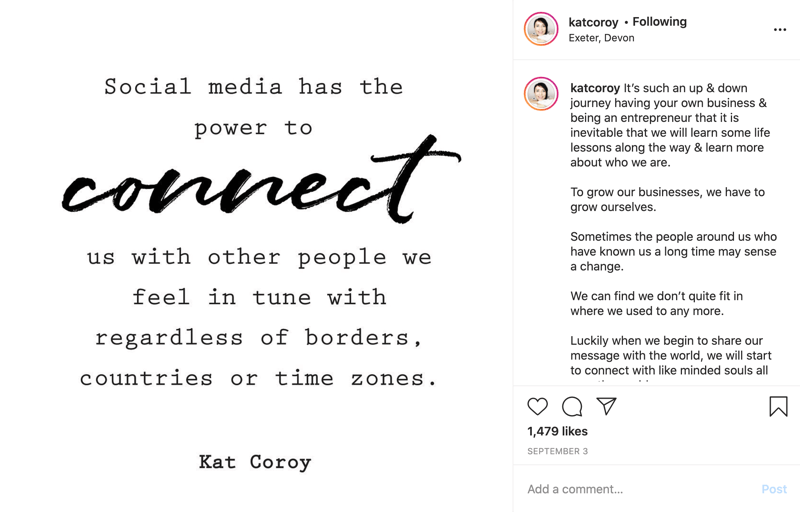Windows 10 Fix: SERVERNAME nu este accesibil... O sesiune de conectare specificată nu există.
Microsoft Ferestre Din 10 Router Rețele / / March 17, 2020
Ultima actualizare la

Accesarea unităților partajate și a folderelor partajate în Windows a fost întotdeauna ușor, dar dacă utilizați Windows 10, s-ar putea să se întâmple această eroare. Iată soluția rapidă.
Așadar, am primit eu router nou ASUS aceasta are două porturi USB în el. Porturile USB de pe routerele WIFI vă permit să conectați un hard disc extern și împărtășiți fișierele dvs. în rețea. Acest lucru a funcționat perfect pentru mine cu routere mai vechi în Windows 7 și Windows 8. Dar acum, accesarea partajului Samba pe care l-am creat cu routerul meu ASUS pare să fie în fritz cu Windows 10 Pro Insider Preview.
Primesc mesajul de eroare:
\\ RT-AC3200-7430 nu este accesibil. Este posibil să nu aveți permisiunea de a utiliza această resursă de rețea. Contactați administratorul acestui server pentru a afla dacă aveți permisiuni de acces.
O sesiune de conectare specificată nu există. Este posibil să fi fost reziliat deja.
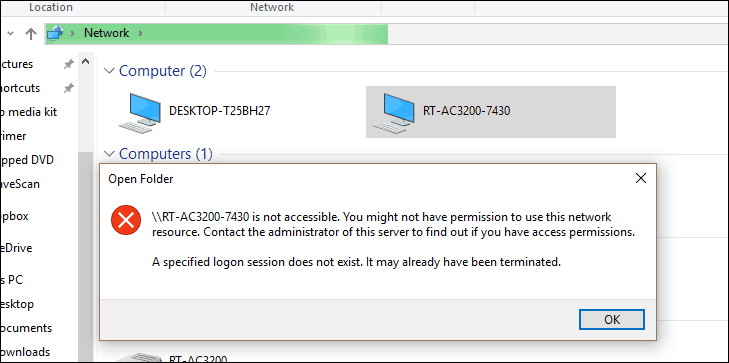
Asta e amuzant. Nu-mi amintesc să fi fost solicitată vreodată să mă autentifici. Bănuiesc că această problemă se datorează contului Microsoft la care mă conectasem. Trebuie să încerce autentificarea folosind acele acreditări, mai degrabă decât utilizatorul pe care l-am creat pentru partea mea de Samba. Dacă m-ar îndemna doar să-mi înscriu acreditările, totul ar fi corect în lume. Dar nici nu am această opțiune.
Din fericire, există o soluție.
Apăsați tasta Win și tastați „User” pentru a afișa Conturi de utilizator opțiune. Apasă-l.
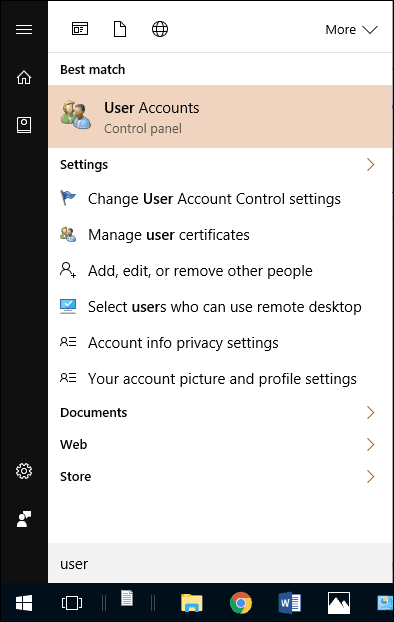
Selectați contul de utilizator și faceți clic pe Gestionați-vă datele de acreditare.
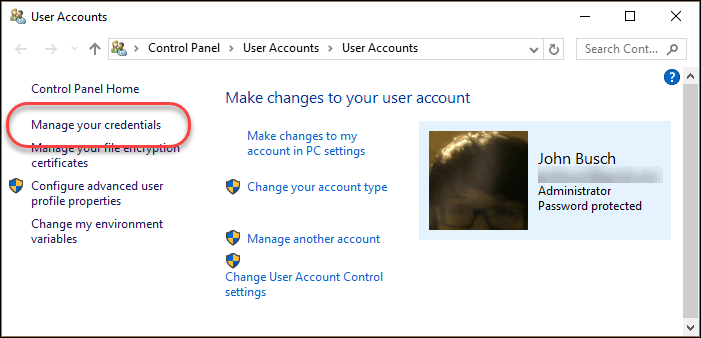
Selectați Credențe Windows. Căutați numele serverului dvs. în funcție de acreditare Windows. Dacă nu o vedeți, faceți clic pe Adăugați o acreditare Windows
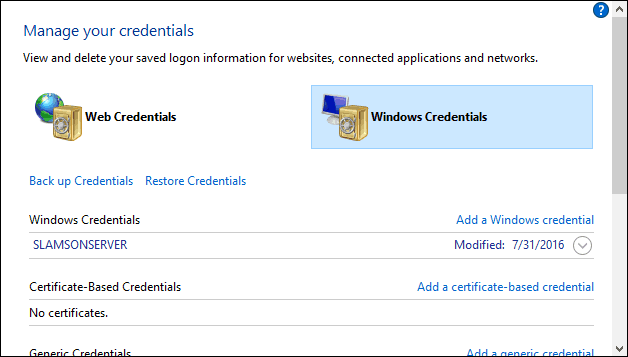
Introduceți datele de conectare și parola pe care le-ați creat pentru accesarea partajării dvs. Samba. Clic O.K.
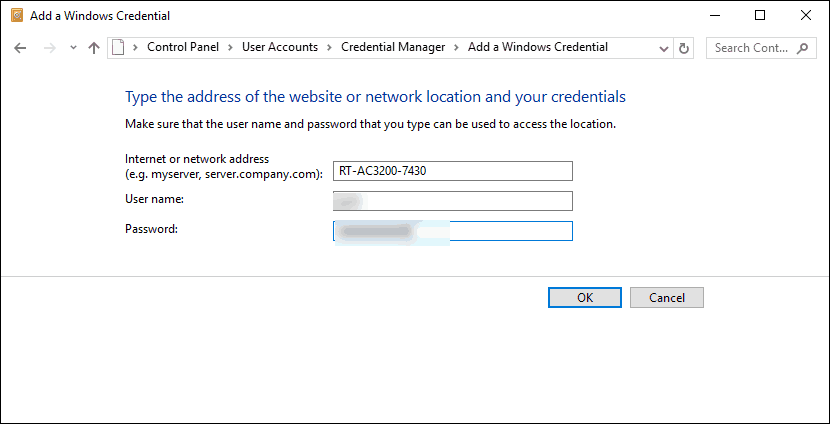
Acum ar trebui să vedeți numele serverului sub Credențe Windows. Le puteți edita sau elimina extinzându-l cu săgeata.
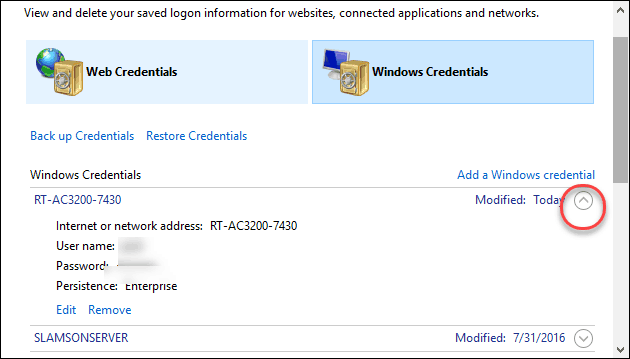
Acum, când ați obținut rețea în fișierul Explorer, ar trebui să puteți face clic pe partea dvs. de partajare.
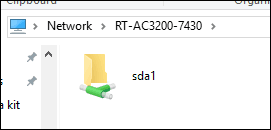
Dacă doriți să mapați unitatea de rețea, faceți clic dreapta pe un folder comun și selectați Unitate de rețea de hartă ...
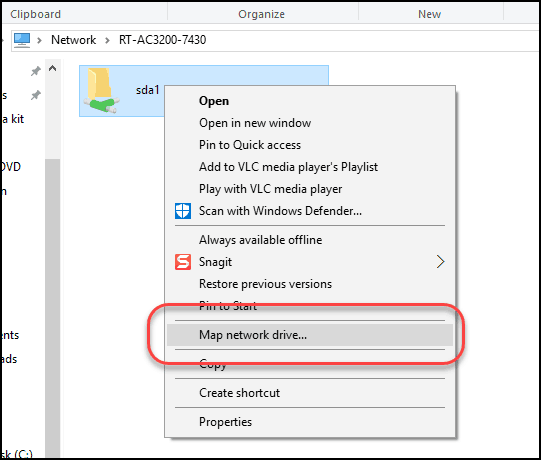
Din moment ce ați conectat deja datele de acreditare corespunzătoare, puteți rămâne cu setările implicite. Alegeți o scrisoare de unitate, faceți clic pe finalizareași ați terminat.
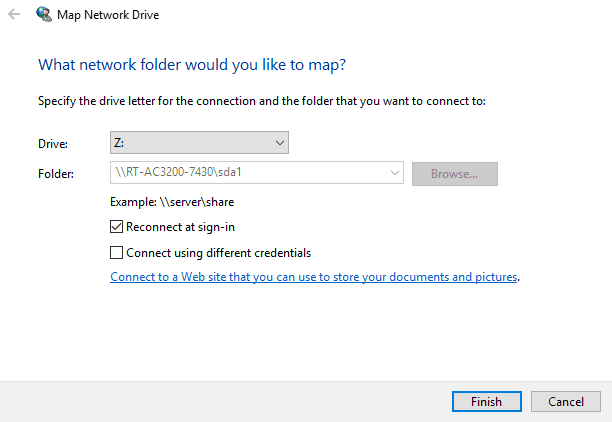
Problema rezolvata!
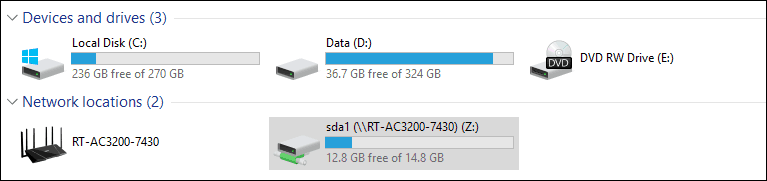
V-a ajutat acest sfat rapid? Sau mai aveți probleme? Anunță-mă în comentarii sau trage-mi un e-mail și voi încerca să te ajut.